Propaganda
A maioria de nós está muito familiarizada com a Lixeira. Nós o usamos regularmente e parece um recurso que não podemos fazer muito para personalizar - os arquivos excluídos vão para lá e podemos excluí-los permanentemente mais tarde. Mas há muito mais a ser feito para personalizar e ajustar sua Lixeira, desde a colocação na bandeja do sistema e a limpeza automática de arquivos antigos até a alteração de seu ícone e nome.
As dicas aqui se aplicam a Windows 7 O Windows 7: Guia DefinitivoSe você tem medo de atualizar do Vista ou XP porque acha que é completamente diferente do que está acostumado, leia este novo guia. consulte Mais informação e deve funcionar de maneira semelhante em Windows 8 O Guia do Windows 8Este guia do Windows 8 descreve tudo o que há de novo no Windows 8, da tela inicial semelhante a um tablet ao novo conceito de "aplicativo" ao modo de área de trabalho familiar. consulte Mais informação e Vista também. Se você ainda estiver usando o Windows XP, consulte nossa lista anterior de
10 dicas para a lixeira no Windows XP Não clique em Excluir - 10 dicas para a lixeira (Windows XP) consulte Mais informação .Coloque a Lixeira na bandeja do sistema
Gostaria que a Lixeira fosse mais acessível? Se você não gosta de ter uma área de trabalho desordenada, pode colocar a Lixeira na sua bandeja do sistema Gerenciar e arrumar a bandeja do sistema do Windows 7Todos os usuários do Windows viram a bandeja do sistema do Windows (também conhecida como área de notificação) ficar confusa ao longo do tempo. Nós cobrimos a desativação de notificações de distração na área de trabalho no passado, mas e se os próprios ícones forem ... consulte Mais informação juntamente com os outros ícones de observação do sistema Windows. Para fazer isso, tente Freedom Input ou Freedom Input. O MiniBin oferece mais opções de configuração, enquanto o MicroBin é um pequeno utilitário da bandeja do sistema sem nenhuma opção de configuração. Essas ferramentas usam muito pouca memória e se integram perfeitamente aos ícones padrão do sistema - elas se parecem com algo que a própria Microsoft pode ter criado.
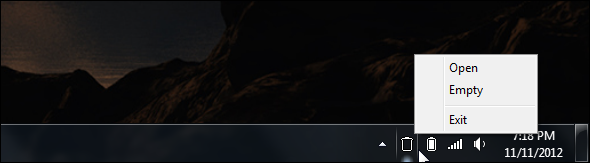
Para que este programa inicie automaticamente no Windows, arraste e solte o arquivo .exe na pasta Inicialização, no menu Iniciar.
Remova apenas arquivos antigos da lixeira
Por padrão, a Lixeira apenas permite esvaziar todos os arquivos dentro dela. RecycleBinEx adiciona algumas informações úteis entradas do menu de contexto Torne o Windows 7 mais rápido removendo as entradas do menu de contextoOs menus de contexto do Windows 7 podem ficar confusos ao longo do tempo, preenchidos com opções diferentes dos vários programas que você instalou. Pior ainda, as entradas mal comportadas do menu de contexto podem adicionar atrasos antes que o menu de contexto apareça, diminuindo a velocidade ... consulte Mais informação - com o RecycleBinEx instalado, você pode clicar com o botão direito do mouse na lixeira e excluir arquivos de um determinado período. Por exemplo, você pode remover todos os arquivos que foram excluídos há mais de uma semana, mas manter os arquivos excluídos na última semana, caso precise deles.
O RecycleBinEx também possui alguns outros recursos úteis - por exemplo, você pode executá-lo automaticamente na inicialização para excluir automaticamente arquivos antigos da sua Lixeira. Sua Lixeira sempre terá arquivos excluídos recentemente, mas os arquivos mais antigos serão removidos automaticamente.
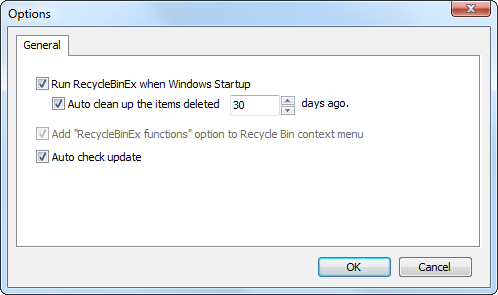
Pular a Lixeira
Deseja excluir permanentemente um arquivo sem enviá-lo para a Lixeira? Selecione o arquivo e pressione Shift + Delete. O arquivo será removido instantaneamente do disco rígido sem precisar ir para a Lixeira - você não poderá removê-lo, a menos que use um programa de recuperação de arquivos Recupere dados perdidos gratuitamente com o Pandora Recovery [Windows]Na noite passada, excluí inadvertidamente 17 GB de dados pressionando Shift + Del, causando um clássico "oh sh * t !!" momento. Eu escolhi "excluir permanentemente" a pasta, pular a Lixeira e liberar instantaneamente alguns ... consulte Mais informação .

Desativar a mensagem de confirmação
Você não gosta do "Tem certeza de que deseja mover este arquivo para a Lixeira?”Que aparece sempre que você exclui um arquivo? Eu faço (mas talvez eu esteja apenas impaciente). Para desativar a mensagem de confirmação, clique com o botão direito do mouse no ícone da Lixeira na área de trabalho e selecione Propriedades. Desmarque a Exibir caixa de diálogo de confirmação de exclusão opção.
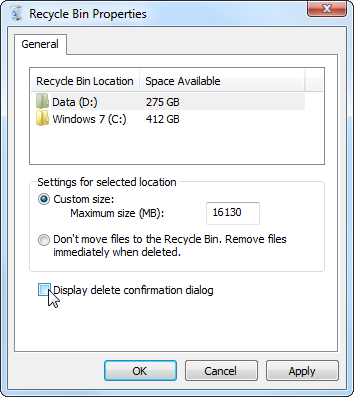
Configure sua lixeira
Da Lixeira Propriedades Na caixa de diálogo, você também pode alterar o tamanho máximo da Lixeira. Quando a Lixeira for exibida - ou se você excluir arquivos maiores que o tamanho máximo - os arquivos pularão a Lixeira e serão excluídos imediatamente.
Você também pode desativar a Lixeira aqui para que o Windows sempre exclua os arquivos imediatamente em vez de enviá-los para a Lixeira. Não recomendamos isso - todos ocasionalmente excluem um arquivo por acidente e, usando a Lixeira, você pode desfazer facilmente qualquer erro.
Ocultar a lixeira
Se você quer um área de trabalho organizada 7 etapas simples para um desktop minimalista impressionante consulte Mais informação sem uma Lixeira, você pode ocultar facilmente o ícone da Lixeira - não são necessários ajustes no registro.
Para ocultar a Lixeira, clique com o botão direito na área de trabalho e selecione Personalizar. Clique no Alterar ícones da área de trabalho link no lado esquerdo da janela Personalização que aparece. Desmarque a Lixeira de reciclagem caixa de seleção para ocultar o Lixeira de reciclagem da sua área de trabalho.
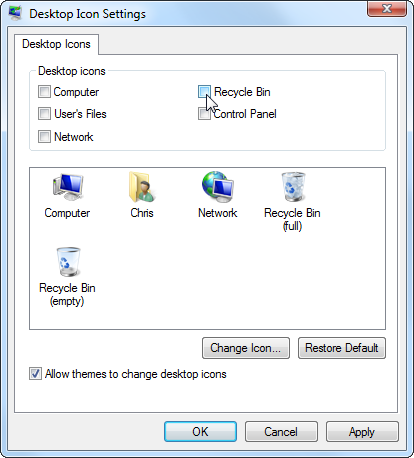
Você também pode ocultar a Lixeira e todos os outros ícones da área de trabalho na área de trabalho do Windows clicando com o botão direito na área de trabalho, apontando para Visãoe desmarcando o Mostre ícones da área de trabalho caixa de seleção.
Alterar o ícone da lixeira
Na janela Configurações de ícones da área de trabalho acima, você também pode alterar os ícones da sua Lixeira para personalizar Torne seu computador verdadeiramente pessoal com essas ferramentas de personalizaçãoO que significa personalizar seu computador? Isso significa ter a área de trabalho mais bonita? Bem, isso faz parte, mas não completamente. Primeiro, você deseja que sua área de trabalho seja funcional. Não... consulte Mais informação sua Lixeira. Selecione os Lixeira de reciclagem ícone, clique no Alterar ícone e navegue até o arquivo de imagem que deseja usar. Você pode definir ícones separados para uma Lixeira vazia e uma Lixeira completa.
Para desfazer suas alterações no futuro, selecione o ícone e use o botão Restaurar padrão. Observe que os ícones da Lixeira serão alterados se você selecionar um tema Os melhores temas gratuitos para Windows 7 que você pode querer experimentarDeseja personalizar a área de trabalho do Windows com uma aparência diferente? Confira os melhores temas gratuitos do Windows 7 que você pode usar. consulte Mais informação no Windows - para impedir que isso aconteça, desmarque a Permitir que os temas alterem os ícones da área de trabalho opção aqui.

Renomear a Lixeira
Além do ícone da Lixeira, você também pode alterar o nome da Lixeira. Basta clicar com o botão direito na Lixeira na área de trabalho e selecionar Renomear. Você pode nomear a Lixeira como desejar.

Alterar o som da lixeira
Se você não gostar do som que é reproduzido quando esvazia a Lixeira, pode definir um som personalizado - ou desativar totalmente o som. Para fazer isso, clique no ícone Sons na parte inferior da janela Personalização. (Clique com o botão direito na área de trabalho e selecione Personalizar para abri-lo.)
Selecione os Lixeira vazia som no Windows Explorer e selecione seu som preferido. Você pode escolher um dos sons que o Windows inclui ou navegar para o seu próprio arquivo de som. Você também pode alterar os esquemas de som inteiros para selecionar um conjunto preferido de sons para o Windows - ou desativar todos os sons completamente.
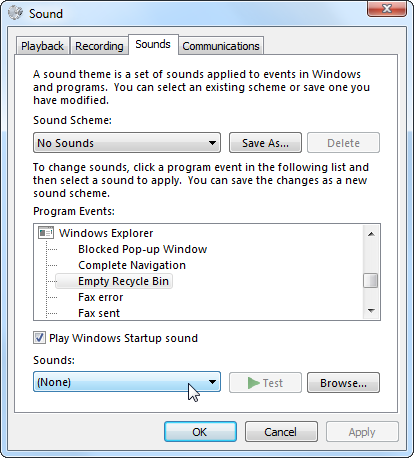
Investigue a lixeira de um computador
Rifiuti2 é um computação forense Investigar ou solucionar problemas de sistemas de computador com OSForensics [Windows] consulte Mais informação ferramenta para analisar o conteúdo da Lixeira de um computador. Execute-o e despejará informações sobre os arquivos excluídos na Lixeira - seus nomes, horários de exclusão, caminhos originais e tamanhos - em um arquivo para análise. Observe que você precisará Cygwin instalado para usar esta ferramenta de linha de comando. Isso não será útil para a maioria dos usuários, mas se você estiver interessado em fazer uma análise forense da Lixeira de um computador, é uma ferramenta útil.
Como você personaliza sua Lixeira? Você conhece outros truques? Deixe um comentário e compartilhe seu conhecimento!
Chris Hoffman é um blogueiro de tecnologia e viciado em tecnologia que mora em Eugene, Oregon.

